苹果手机的前置摄像头默认会对拍摄的照片进行镜像处理,这样会使得照片展示的效果与我们实际看到的有所不同,如果您想要取消这种镜像效果,可以通过简单的设置来实现。在苹果手机的设置中找到相机选项,然后找到拍照时将镜像翻转这一选项,将其关闭即可取消照片的镜像效果。这样拍摄出来的照片就会更贴近实际效果了。
苹果手机前置摄像头镜像设置步骤
操作方法:
1.首先解锁手机,打开【设置】

2.打开设置页面后,滚动找到并打开【相机】

3.点击开关按钮,开启【镜像前置镜头】
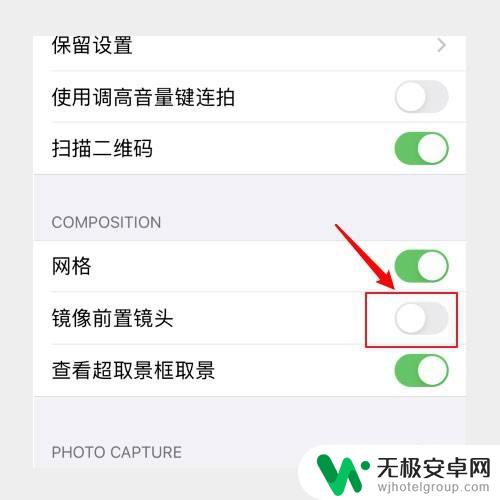
4.点击开启后,开关按钮会变成【绿色】
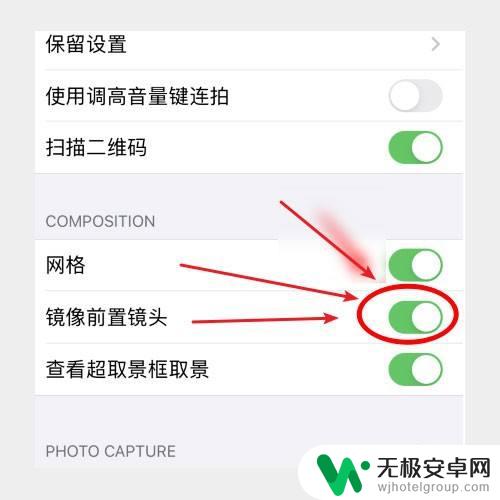
5.返回打开相机,切换前置摄像头自拍即可!

以上是关于如何设置苹果手机拍摄镜像的全部内容,如果您遇到了这种情况,您可以按照以上方法进行解决,希望这些方法能对大家有所帮助。









